ການຕິດຕັ້ງ iOS 14 Beta ຈະທໍາລາຍ iPhone ຂອງຂ້ອຍບໍ?
27 ເມສາ 2022 • ຍື່ນໄປທີ່: ແກ້ໄຂບັນຫາອຸປະກອນມືຖື iOS • ວິທີແກ້ໄຂທີ່ພິສູດ ແລ້ວ
ໃນທີ່ສຸດ, ການລໍຖ້າແມ່ນສິ້ນສຸດລົງ. Apple ໄດ້ປ່ອຍ iOS 14 beta ສໍາລັບສາທາລະນະ. ຫຼັງຈາກລໍຖ້າຫຼາຍເດືອນ, Ios 14 Beta ມີໃຫ້ຕິດຕັ້ງໃນ iPhone ແລະ iPad ຂອງທ່ານ, ຊຶ່ງຫມາຍຄວາມວ່າການເພີ່ມຄຸນສົມບັດໃຫມ່ທີ່ທ່ານສາມາດນໍາໃຊ້ໄດ້ໃນປັດຈຸບັນ. ບໍລິສັດຈະເປີດຕົວ iPhone ລຸ້ນ ໃໝ່ ໃນລະດູໃບໄມ້ປົ່ງນີ້, ແລະ iOS 14 ແມ່ນການອັບເດດ ໃໝ່ ໃນໂທລະສັບ.
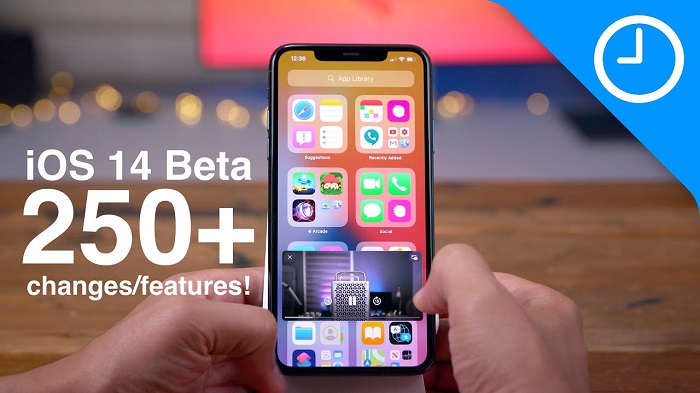
ເຈົ້າບໍ່ຈຳເປັນຕ້ອງລໍຖ້າອີກສອງເດືອນເພື່ອທົດລອງໃຊ້ iOS 14 ເພາະຕອນນີ້ເຈົ້າມີເບຕ້າແລ້ວ. ສຸດທ້າຍ Apple ກຳລັງປ່ຽນໜ້າຈໍຫຼັກ iOS! iOS 14 ຈະນໍາເອົາການໂຫຼດຫນ້າຈໍຄືນທີ່ສໍາຄັນກັບຫນ້າຈໍເຮືອນ, ທີ່ທ່ານສາມາດມີປະສົບການກັບ iOS 14 beta. ໃນບົດຄວາມນີ້, ພວກເຮົາຈະປຶກສາຫາລືລັກສະນະລ່ວງຫນ້າຂອງ iOS beta ແລະຈະແບ່ງປັນຂັ້ນຕອນໂດຍຂັ້ນຕອນຄູ່ມືກ່ຽວກັບວິທີການຕິດຕັ້ງ iOS 14 beta ໃນ iPhone.
ສ່ວນທີ 1: ມີຫຍັງໃຫມ່ໃນ iOS 14 Beta
- ຄຸນສົມບັດ Widget ໃໝ່
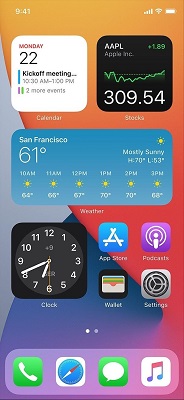
ທ່ານຈະໄດ້ຮັບປະສົບການວິດເຈັດໃໝ່ກັບ iOS 14 Beta. widget ໃຫມ່ຈະມີຂໍ້ມູນເພີ່ມເຕີມແລະມີຢູ່ໃນຂະຫນາດທີ່ແຕກຕ່າງກັນ. ນອກຈາກນັ້ນ, widget "Smart Stack" ດຽວຊ່ວຍໃຫ້ທ່ານສາມາດປັດຜ່ານ widget ທີ່ໃຊ້ປະຈໍາວັນອື່ນໆຂອງທ່ານ. ມັນຍັງຈະສະແດງ widget ທີ່ໃຊ້ຫຼາຍທີ່ສຸດໂດຍອັດຕະໂນມັດໃຫ້ທ່ານ.
- ຫໍສະໝຸດແອັບກະທັດຮັດ

ໃນປັດຈຸບັນ, ສຸດທ້າຍ, ຫນ້າຈໍເຮືອນ iOS ຈະມີການປ່ຽນແປງ. ດ້ວຍ iOS 14, ທ່ານຈະສາມາດລຶບແອັບຕ່າງໆອອກຈາກເຮືອນ ແລະສາມາດລຶບໜ້າຈໍທັງໝົດໄດ້. ມີ App Library ໃໝ່ ເພື່ອຮັກສາແອັບຯຂອງເຈົ້າຢູ່ບ່ອນນັ້ນ. ມັນເກີນກວ່າໜ້າຈໍຫຼັກສຸດທ້າຍຂອງເຈົ້າ. ຫ້ອງສະໝຸດແອັບຈະຈັດກຸ່ມແອັບຂອງທ່ານໂດຍອັດຕະໂນມັດຕາມໝວດໝູ່ ເຊັ່ນ: ສັງຄົມ, ສຸຂະພາບ, ຂ່າວ, ຟິດເນສ, ແລະອື່ນໆ.
- ການໂຕ້ຕອບ Siri ໃໝ່

ໃນປັດຈຸບັນ, ການຄອບຄອງແບບເຕັມຈໍຂອງ Siri ຈະບໍ່ມີຢູ່ໃນ iOS 14. ເມື່ອທ່ານໃຊ້ Siri ໃນ iOS 14 Beta, Siri "blob" ຈະສະແດງຢູ່ດ້ານລຸ່ມກາງຂອງຫນ້າຈໍຂອງທ່ານ. ນອກເໜືອໄປຈາກນີ້, ຍັງມີການປັບປຸງ Siri ຫຼາຍອັນທີ່ເຈົ້າຈະເຫັນໃນການອັບເດດ iOS 14 Beta ທີ່ຈະມາເຖິງ.
- ໂໝດຮູບພາບໃນຮູບ
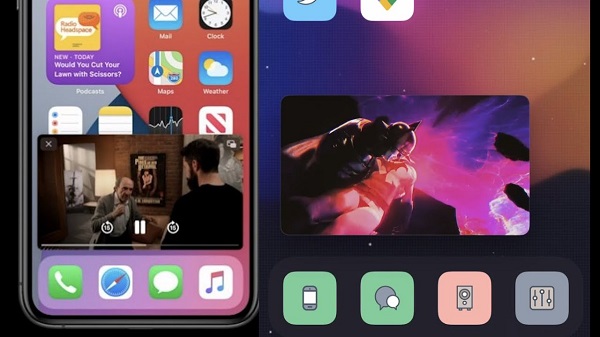
ສຸດທ້າຍ, Apple ກໍາລັງໃຫ້ຮູບພາບໃນ iOS 14. ມັນຫມາຍຄວາມວ່າໃນເວລາທີ່ທ່ານຢູ່ໃນການໂທວິດີໂອຫຼືຢູ່ໃນການໂທ FaceTime, ທ່ານສາມາດກັບໄປຫນ້າຈໍເຮືອນໃນຂະນະທີ່ເຮັດການໂທວິດີໂອ.
- ການປັບປຸງໃນຂໍ້ຄວາມ
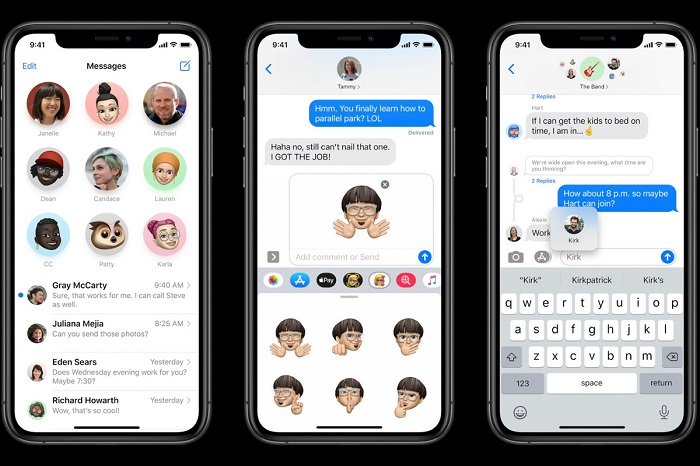
Messages ເປັນແອັບຯມືຖືທີ່ມີປະໂຫຍດທີ່ສຸດໃນສານຫນູຂອງ Apple. ດຽວນີ້, ດ້ວຍ iOS 14 ທ່ານສາມາດປັກໝຸດໄດ້ເຖິງເກົ້າບົດສົນທະນາເພື່ອຮັກສາພວກມັນຢູ່ເທິງສຸດຂອງຂໍ້ຄວາມ. ນອກຈາກນັ້ນ, ການສົນທະນາເປັນກຸ່ມຈະດີຂຶ້ນຫຼາຍເຊັ່ນດຽວກັນ. ເຈົ້າຈະສາມາດເຫັນຮູບພາບຂອງທຸກຄົນທີ່ມີຢູ່ໃນກຸ່ມສົນທະນາ.
- ການປັບປຸງແຜນທີ່

ມີການປັບປຸງຢ່າງຫຼວງຫຼາຍໃນແຜນທີ່. ແຜນທີ່ຈະສະແດງໃຫ້ເຫັນທິດທາງການຂີ່ລົດຖີບແລະທີ່ຕັ້ງຂອງກ້ອງຖ່າຍຮູບຄວາມໄວທີ່ຮູ້ຈັກ. ມັນຍັງຈະນໍາພາທ່ານຜ່ານເຂດຄວາມແອອັດໃນຕົວເມືອງທີ່ມີພື້ນທີ່ການຈະລາຈອນທີ່ຖືກຄວບຄຸມ. ນອກຈາກນັ້ນ, ມີຄຸນສົມບັດທີ່ຊ່ວຍໃຫ້ທ່ານສາມາດເພີ່ມຍານພາຫະນະໄຟຟ້າຂອງທ່ານໃສ່ iPhone ຂອງທ່ານແລະຕິດຕາມສິ່ງຕ່າງໆເຊັ່ນສະຖານະການສາກໄຟແລະເສັ້ນທາງ.
- ແອັບຕົວທ່ອງເວັບເລີ່ມຕົ້ນ

ດ້ວຍ iOS 14 ເບຕ້າ ຫຼື iOS 14, ທ່ານຈະສາມາດຕັ້ງແອັບພາກສ່ວນທີສາມໃຫ້ເປັນອີເມວ ຫຼື ບຣາວເຊີເລີ່ມຕົ້ນຂອງທ່ານໄດ້. ຢ່າງໃດກໍ່ຕາມ, ມັນບໍ່ຊັດເຈນເຖິງຂະຫນາດໃດທີ່ຄຸນນະສົມບັດນີ້ຈະເຮັດວຽກ.
- ແອັບແປພາສາ
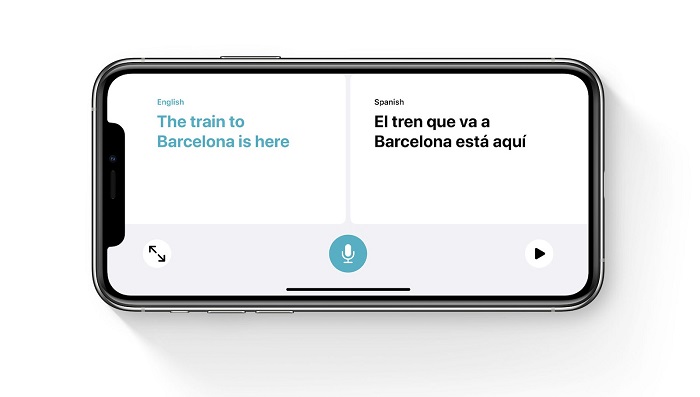
Apple ໄດ້ເພີ່ມແອັບພາກສ່ວນທຳອິດອັນໃໝ່ທີ່ຮູ້ຈັກເປັນການແປພາສາ, ແລະມັນເປັນແອັບພລິເຄຊັນ Google Translate ທີ່ມີຄວາມນິຍົມໃນເວີຊັນ Apple. ນອກຈາກນັ້ນ, ມັນຍັງຈະເຮັດວຽກແບບອອບໄລນ໌ທີ່ບໍ່ຈໍາເປັນຕ້ອງມີອິນເຕີເນັດ.
- ການປັບປຸງ Safari
Safari ຈະໄວກວ່າທີ່ເຄີຍຢູ່ໃນ iOS 14 ແລະຈະປອດໄພກວ່າເຊັ່ນກັນ. ນອກຈາກນີ້, Apple ສາມາດຕິດຕາມລະຫັດຜ່ານທີ່ບັນທຶກໄວ້ຂອງທ່ານເພື່ອເບິ່ງການລະເມີດຂໍ້ມູນ.
ສ່ວນທີ 2: ວິທີການຕິດຕັ້ງ iOS 14 Beta ໃນ iPhone?
ຫຼັງຈາກນັກພັດທະນາແລ້ວ, iOS 14 Beta ແມ່ນມີໃຫ້ສາທາລະນະແລ້ວ. ຖ້າທ່ານມີ iPhone ຫຼື iPad, ຫຼັງຈາກນັ້ນທ່ານສາມາດຕິດຕັ້ງ iOS ລຸ້ນ beta ໃນໂທລະສັບຂອງທ່ານເພື່ອປະສົບການລັກສະນະຫລ້າສຸດຂອງ Apple. ບໍລິສັດໄດ້ນໍາເອົາລັກສະນະໃຫມ່ຈໍານວນຫຼາຍທີ່ຈະມ່ວນກັບການນໍາໃຊ້.
iPhones ທີ່ຈະຮອງຮັບ iOS 14 Beta ມີດັ່ງນີ້:
- iPhone 11, 11 Pro ແລະ 11 Pro Max
- iPhone XS, XS Max ແລະ XR
- iPhone X
- iPhone 8 ແລະ 8 Plus
- iPhone 7 ແລະ 7S plus
- iPhone 6S ແລະ 6S Plus
- iPhone SE ຕົ້ນສະບັບ
ນີ້ແມ່ນລາຍຊື່ຂອງ iPad ທີ່ຮອງຮັບສຳລັບ iPadOS 14 beta
- iPad Pro (ລຸ້ນທີ 4)
- iPad Pro (ລຸ້ນທີ 2)
- iPad Pro (ລຸ້ນທີ 3)
- iPad Pro (ຮຸ່ນທີ 1)
- iPad Pro 10.5 ນິ້ວ
- iPad Pro 9.7 ນິ້ວ
- iPad (ລຸ້ນທີ 7)
- iPad (ລຸ້ນທີ 6)
- iPad (ລຸ້ນທີ 5)
- iPad mini (ລຸ້ນທີ 5)
- iPad mini 4
- iPad Air (ລຸ້ນທີ 3)
- iPad Air 2
2.1 ຂັ້ນຕອນໃນການຕິດຕັ້ງ iOS 14 Beta:
ເພື່ອຕິດຕັ້ງ ເຂົ້າໄປເບິ່ງເວັບໄຊທ໌ Beta Software ຂອງ Apple ຈາກອຸປະກອນຂອງທ່ານ ແລະລົງທະບຽນ
- ເຂົ້າສູ່ລະບົບດ້ວຍ Apple ID ຂອງທ່ານແລະຫມາຍຕິກໃນຖັນເຫັນດີທີ່ຈະຕົກລົງເຫັນດີກ່ຽວກັບຂໍ້ກໍານົດແລະເງື່ອນໄຂ.
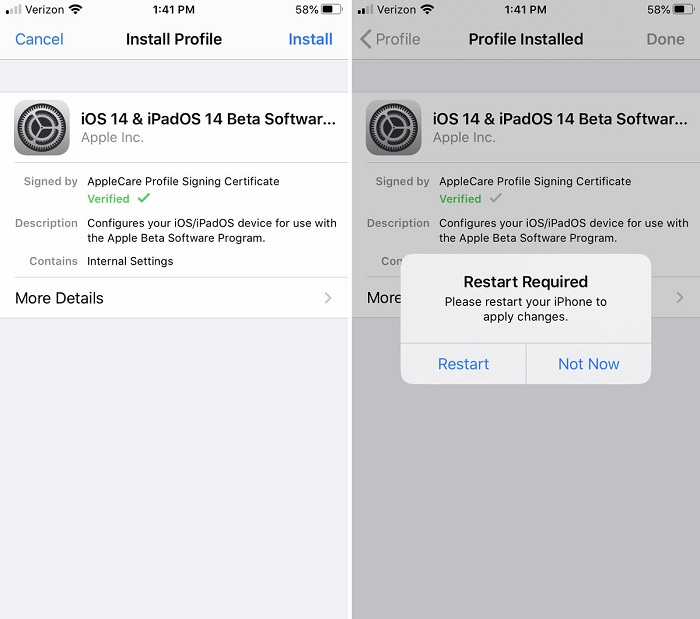
- ເລືອກ iOS ສໍາລັບ iPhone ຫຼື iPad.
- ໃຫ້ຄລິກໃສ່ "ດາວໂຫລດໂປຣໄຟລ໌" ແລະປະຕິບັດຕາມຄໍາແນະນໍາ.

- ຫຼັງຈາກການດາວໂຫຼດໂປຣໄຟລ໌ແລ້ວ, ໃຫ້ຍ້າຍໄປທີ່ການຕັ້ງຄ່າ > ທົ່ວໄປ > ອັບເດດຊອບແວ ເພື່ອດາວໂຫລດ ແລະຕິດຕັ້ງ iOS 14 beta.
- ເມື່ອຂັ້ນຕອນຂ້າງເທິງນີ້ສໍາເລັດ, ການອັບເດດເບຕ້າຈະເລີ່ມການດາວໂຫຼດ ແລະຕິດຕັ້ງທີ່ຄ້າຍຄືກັນກັບການປັບປຸງໂດຍ Apple.
ໝາຍເຫດ: ໃຫ້ແນ່ໃຈວ່າອຸປະກອນຂອງທ່ານມີແບັດເຕີຣີພຽງພໍເມື່ອຕິດຕັ້ງການອັບເດດເບຕ້າ iOS 14.
ສ່ວນທີ 3: ມັນປອດໄພບໍທີ່ຈະຕິດຕັ້ງ iOS 14 Beta

ການຕິດຕັ້ງການອັບເດດເບຕ້າ iOS 14 ແມ່ນປອດໄພໃນການນຳໃຊ້. ແຕ່, ພວກເຮົາເຕືອນວ່າ iOS 14 Public Beta ອາດຈະມີບາງຂໍ້ບົກພ່ອງສໍາລັບຜູ້ໃຊ້ບາງຄົນ. ຢ່າງໃດກໍ່ຕາມ, ມາຮອດປັດຈຸບັນ, Public Beta ມີຄວາມໝັ້ນຄົງ, ແລະທ່ານສາມາດຄາດຫວັງວ່າການອັບເດດທຸກໆອາທິດ. ມັນດີກວ່າທີ່ຈະເອົາການສໍາຮອງຂໍ້ມູນຂອງໂທລະສັບຂອງທ່ານກ່ອນທີ່ຈະຕິດຕັ້ງມັນ.
ຖ້າທ່ານບໍ່ຕ້ອງການໄດ້ຮັບການອັບເດດເບຕ້າ, ທ່ານພຽງແຕ່ຕ້ອງການເອົາໂປຣໄຟລ໌ອອກ. ເມື່ອການເປີດຕົວສາທາລະນະຂອງ iOS 14 ຫຼື iPadOS 14 ສໍາເລັດໃນລະດູໃບໄມ້ປົ່ງ, ທ່ານສາມາດອັບເດດມັນໄດ້, ແລະມັນຈະບໍ່ເປັນເວີຊັນເບຕ້າອີກຕໍ່ໄປ. ການລຶບໂປຣໄຟລ໌ອອກຈະຢຸດການອັບເດດເບຕ້າຕື່ມອີກ, ແຕ່ມັນບໍ່ເຮັດໃຫ້ທ່ານກັບໄປ iOS 13 ຫຼື iPadOS 13. ເພື່ອເຮັດແນວນັ້ນ, ທ່ານຕ້ອງຕິດຕັ້ງ iOS 13 ຄືນໃໝ່.
ສ່ວນທີ 4: iOS Public Beta 2 ສໍາລັບນັກພັດທະນາ
ໃນວັນທີ 7 ເດືອນກໍລະກົດ, Apple ໄດ້ປ່ອຍ iOS 14 Beta 2 ສໍາລັບນັກພັດທະນາເພື່ອທົດສອບຄຸນສົມບັດທີ່ທ່ານຈະເຫັນໃນການອັບເດດເບຕ້າທີ່ຈະມາເຖິງ. ຂ້າງລຸ່ມນີ້ແມ່ນການປ່ຽນແປງບາງຢ່າງທີ່ບໍລິສັດໄດ້ເຮັດໃນເບຕ້າທີສອງຂອງ iOS 14.

- ໄອຄອນແອັບປະຕິທິນໃໝ່ໃນ iOS 14 beta 2, ພ້ອມກັບຕົວຫຍໍ້ຂອງມື້ຂອງອາທິດ.
- ມີການປ່ຽນແປງເລັກນ້ອຍໃນໄອຄອນໂມງຄືກັນ. ດຽວນີ້, ມັນມີຕົວອັກສອນທີ່ເຂັ້ມກວ່າ ແລະ ໜາກວ່າຊົ່ວໂມງ ແລະ ມືນາທີ.
- ການເພີ່ມ widget ໃຫມ່ສໍາລັບ app ໄຟລ໌.
- ໃນ iOS 14 beta 2, ທ່ານຈະໄດ້ຮັບການແຈ້ງເຕືອນສຳລັບເມືອງທີ່ແອອັດ, ເຂດການເກັບເງິນ ແລະ ເຂດຈຳກັດປ້າຍທະບຽນລົດ.
- ຈະມີຮູບວໍເປເປີໃໝ່, ແອັບບ່ອນຈອດລົດ, ການສາກໄຟ EV, ແລະແອັບສັ່ງອາຫານດ່ວນ.
- ໃນປັດຈຸບັນທ່ານສາມາດເບິ່ງການໂທໂທລະສັບເປັນ widget ໄດ້.
- ການແປພາສາ Safari, ເຊິ່ງຄ້າຍຄືກັນກັບພາສາສະຫນັບສະຫນູນການແປພາສາກູໂກ, ລວມທັງພາສາອັງກິດ, ແອສປາໂຍນ, ຈີນຕົວງ່າຍ, ຝຣັ່ງ, ເຍຍລະມັນ, ລັດເຊຍ, ແລະ Brazilian Portuguese, ແລະອື່ນໆ.
- ທ່ານຈະໄດ້ຮັບການຄວບຄຸມສຽງໃນພາສາອັງກິດ (ສະຫະລາຊະອານາຈັກ) ແລະພາສາອັງກິດ (ອິນເດຍ).
- ມີຄຸນສົມບັດໃນ iOS 14 beta ທີ່ຖືກປັບປຸງ ARKit. ນີ້ແມ່ນຄຸນສົມບັດທີ່ດີສໍາລັບຜູ້ຮັກເກມ AR ເຊັ່ນ Pokémon ແລະອື່ນໆ.
ເວີຊັ່ນເບຕ້ານີ້ສາມາດໃຊ້ໄດ້ກັບຜູ້ພັດທະນາເທົ່ານັ້ນ ແຕ່ຈະມີໃຫ້ສາທາລະນະໃນໄວໆນີ້. ທ່ານສາມາດຕິດຕັ້ງ iOS 14 beta 2 ສາທາລະນະໄດ້ ຫຼືສາມາດອັບເດດ iOS beta ໂດຍກົງໄດ້.
ພວກເຮົາແນ່ໃຈວ່າເມື່ອທ່ານດາວໂຫຼດ ຫຼືຕິດຕັ້ງ iOS 14 beta 2, ທ່ານຈະມັກເຫັນການປ່ຽນແປງໃໝ່ ແລະຕ້ອງການອັບເດດທຸກຄັ້ງເມື່ອມີໃຫ້. ແຕ່, ຈົ່ງລະວັງເລັກນ້ອຍເພາະສິ່ງເຫຼົ່ານີ້ອາດມີແມງໄມ້ ແລະອາດເປັນອັນຕະລາຍຕໍ່ໂທລະສັບຂອງທ່ານ, ເຊິ່ງຫາຍາກ.
ສ່ວນທີ 5: ເຮັດ iOS 14 Beta ສະຫນັບສະຫນູນ Dr,Fone Virtual Location App
iOS 14 beta ໄດ້ປັບປຸງ ARKit, ຊຶ່ງຫມາຍຄວາມວ່າມັນໃຫ້ປະສົບການໃຫມ່ແກ່ຜູ້ຮັກເກມ AR ແລະຜູ້ຫຼິ້ນເກມທີ່ອີງໃສ່ສະຖານທີ່. ນອກຈາກນີ້, ມັນສະຫນັບສະຫນູນ app ສະຖານທີ່ປອມເຊັ່ນດຣ Fone ສໍາລັບ iOS 14. ມັນເປັນ app ທີ່ເຊື່ອຖືໄດ້ທີ່ຈະຂຽນທັບສະຖານທີ່ປັດຈຸບັນຂອງທ່ານກັບສະຖານທີ່ປອມແລະຊ່ວຍໃຫ້ທ່ານຈັບ Pokémon ຫຼາຍໃນ Pokémon Go.
ທໍາອິດ, ຕິດຕັ້ງ iOS 14 beta ໃນ iPhone ຂອງທ່ານແລະຫຼັງຈາກນັ້ນຕິດຕັ້ງ dr. Fone.
ຂັ້ນຕອນທີ 1: ຫນ້າທໍາອິດ, ດາວນ໌ໂຫລດ Dr. fone app ສະຖານທີ່ virtual ກ່ຽວກັບ iOS 14 beta ຂອງທ່ານ. ຕິດຕັ້ງແລະເປີດຕົວມັນ.
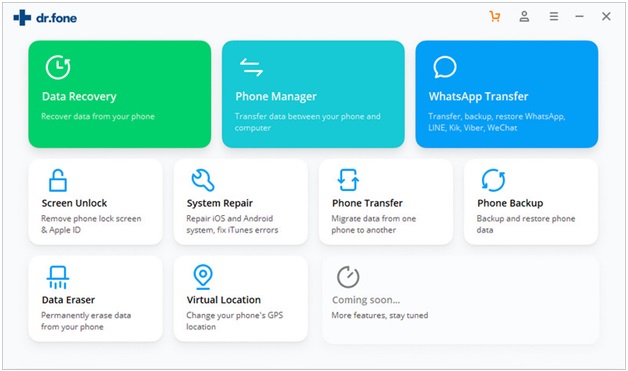
ຂັ້ນຕອນທີ 2: ໃນປັດຈຸບັນ, ເຊື່ອມຕໍ່ iPhone ຫຼື iPad ຂອງທ່ານກັບ PC ຂອງທ່ານແລະໃຫ້ຄລິກໃສ່ "ເລີ່ມຕົ້ນ" icon.

ຂັ້ນຕອນທີ 3: ກໍານົດສະຖານທີ່ປອມໃນແຜນທີ່ໂລກໂດຍການໄປທີ່ແຖບຄົ້ນຫາ.
ຂັ້ນຕອນທີ 4: ໃນແຜນທີ່, ວາງ pin ກັບສະຖານທີ່ທີ່ຕ້ອງການແລະປາດປຸ່ມ "ຍ້າຍໄປນີ້".

ຂັ້ນຕອນທີ 5: ການໂຕ້ຕອບຍັງຈະສະແດງສະຖານທີ່ປອມຂອງທ່ານ. ເພື່ອຢຸດການແຮັກ, ແຕະປຸ່ມ Stop Simulation.
ດາວໂຫຼດແອັບ Dr.Fone – Virtual Location (iOS) ດຽວນີ້ເພື່ອຈັບ Pokémon ສູງສຸດໃນ iPhone ຫຼື iPad.
ສະຫຼຸບ
ເພີດເພີນໄປກັບຄຸນສົມບັດຂອງ iOS 14 ກ່ອນການອອກ iPhone ໃໝ່ ໂດຍການຕິດຕັ້ງ iOS 14 beta ໃນ iPhone ຫຼື iPad. Apple ໄດ້ເຮັດການປ່ຽນແປງອັນໃຫຍ່ຫຼວງໃນລັກສະນະຕ່າງໆ ແລະເພີ່ມຄຸນສົມບັດໃໝ່ຫຼາຍຢ່າງທີ່ເຈົ້າຈະສັງເກດເຫັນພຽງແຕ່ເມື່ອຕິດຕັ້ງ iOS 14 beta ເທົ່ານັ້ນ. ນອກຈາກນີ້, iOS ນີ້ສະຫນັບສະຫນູນກິດພາກສ່ວນທີສາມທັງຫມົດ, ລວມທັງ Dr. Fone virtual app ສະຖານທີ່.
ເຈົ້າອາດຈະມັກຄືກັນ
ສະຖານທີ່ສະເໝືອນ
- GPS ປອມໃນສື່ສັງຄົມ
- ສະຖານທີ່ Whatsapp ປອມ
- GPS mSpy ປອມ
- ປ່ຽນສະຖານທີ່ທຸລະກິດ Instagram
- ກໍານົດສະຖານທີ່ວຽກທີ່ຕ້ອງການໃນ LinkedIn
- GPS Grindr ປອມ
- Tinder GPS ປອມ
- GPS Snapchat ປອມ
- ປ່ຽນພາກພື້ນ/ປະເທດ Instagram
- ສະຖານທີ່ປອມ is on Facebook
- ປ່ຽນສະຖານທີ່ໃນ Hinge
- ປ່ຽນ/ເພີ່ມຕົວກອງສະຖານທີ່ໃນ Snapchat
- GPS ປອມຢູ່ໃນເກມ
- Flg Pokemon go
- Pokemon go joystick ໃນ android ບໍ່ມີຮາກ
- ຟັກໄຂ່ໃນ pokemon go ໂດຍບໍ່ມີການຍ່າງ
- GPS ປອມໃນ pokemon go
- ການຫຼອກລວງ pokemon ໄປຢູ່ໃນ Android
- ແອັບ Harry Potter
- GPS ປອມໃນ Android
- GPS ປອມໃນ Android
- GPS ປອມໃນ Android ໂດຍບໍ່ມີການປົ່ງຮາກອອກຕາມ
- ການປ່ຽນແປງສະຖານທີ່ Google
- Spoof Android GPS ໂດຍບໍ່ມີການ Jailbreak
- ປ່ຽນສະຖານທີ່ອຸປະກອນ iOS

Alice MJ
ພະນັກງານບັນນາທິການ